فهم أداة فتح APIC
المحتويات
المقدمة
يصف هذا المستند مستعرض مخزن الكائنات الخاص بوحدة تحكم البنية الأساسية لسياسة التطبيق (APIC) Visore. يمكنك إستخدامه للاستعلام مباشرة عن الكائنات المدارة (MO) عندما تشير إلى المستعرض إما إلى عنوان IP الخاص بأحد APICs أو إلى محول فعلي. وعادة ما يشير المرء إلى APIC الذي يكون عادة HTTPS (الافتراضي)، ولكن يمكن أيضا أن يكون HTTP في حالة تكوينه.
https://<APIC or Switch IP ADDRESS>/visore.html
من هناك، يطلب منك تسجيل الدخول باستخدام بيانات الاعتماد الصالحة مع الجهاز.
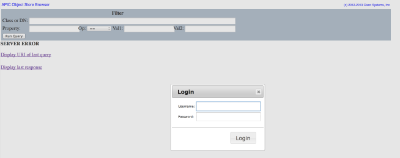
بشكل افتراضي، عندما تقوم بتسجيل الدخول إلى APIC Visore، فإنه يعرض نتيجة البحث عن كل MOs للفئة FabricNode.
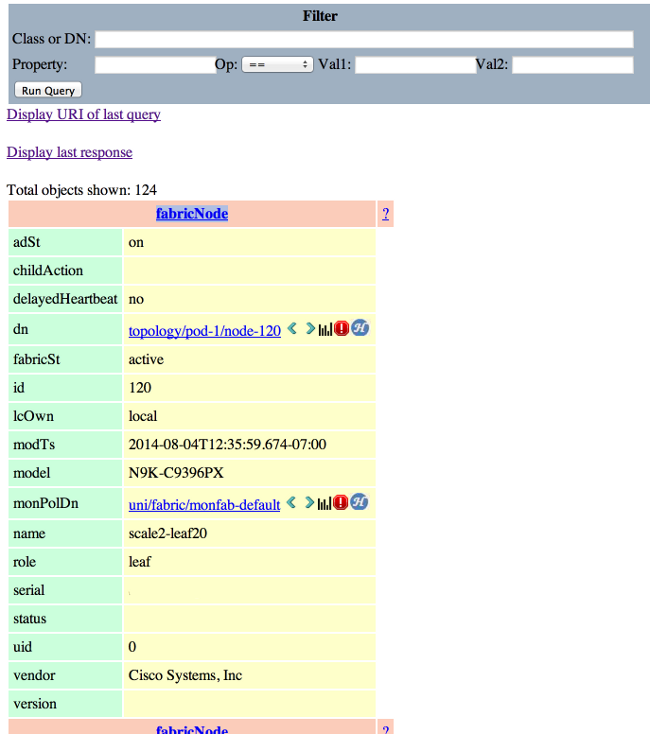
الحصول على اسم الفئة أو DN
هناك أربع طرق يمكن إستخدامها للعثور على اسم فئة كائن (CN) أو اسم مميز (DN).
تمكين 'show debug info' من واجهة المستخدم الرسومية (GUI) ل APIC
انقر فوق مرحبا، <userID> واختر show debug info لتمكين معلومات تصحيح الأخطاء.
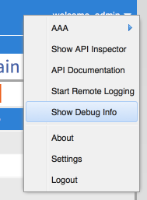
بمجرد تمكينها، عندما تنقر حول واجهة المستخدم الرسومية، ستلاحظ النص المعروض في هذه الصورة في الركن الأيسر السفلي. يمكنك بعد ذلك إستخدام هذا الأمر للعثور على المعلومات الضرورية. أنت مهتم بالنصف الأخير من النص، الذي يبدأ ب "MO الحالي". هذا هو MO الحالي الذي يتم عرضه. اسم الفئة موجود في القسم بعد 'model.def.fvAEPg' والاسم الفعلي بعد 'model.def'. في هذا المثال، هذا هو "fvAEPg". علاوة على ذلك، يتم عرض DN داخل الأقواس المربعة []. في هذه الحالة، ال DN هو 'uni/tn-common/ap-default/epg-epg1'.

URL
عندما ينقر أنت على رابط ضمن ال gui، ال URL يكون حدثت in order to عكست حيث أنت ضمن ال APIC GUI. من هذا، يمكنك الحصول على DN. كل شيء بعد الشريط الرأسي ( | ) في محدد موقع المعلومات هو DN الفريد. كما ترى، يطابق هذا ما تم الحصول عليه من خلال طريقة تصحيح الأخطاء.

إظهار مفتش واجهة برمجة التطبيقات
أدخل الأمر show api inspector وراجع إستدعاءات API التي تم إجراؤها.
طقطقت مرحبا، <userID> واخترت عرض API تفتيش in order to مكنت ال API تفتيش.
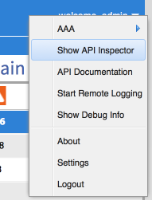
من هذا الإخراج، ترى إستدعاءات واجهة برمجة التطبيقات (API) الأولية التي تم إجراؤها بواسطة واجهة المستخدم الرسومية (GUI) إلى APIC. يمكنك تحديد أن DN هو 'uni/tn-common/ap-default/epg-epg1' بما أن هذا محدد في عنوان URL لواجهة برمجة التطبيقات الذي يتم إستخدامه. وعلى وجه التحديد، إنها http://172.23.96.10/api/node/mo/uni/tn-common/ap-default/epg-epg1/'. للتقسيم إلى أسفل، لديك عنوان IP الخاص ب APIC، وبنية دليل 'api/node/'، إستدعاء 'mo' بدلا من 'class'، متبوعة ب DN.
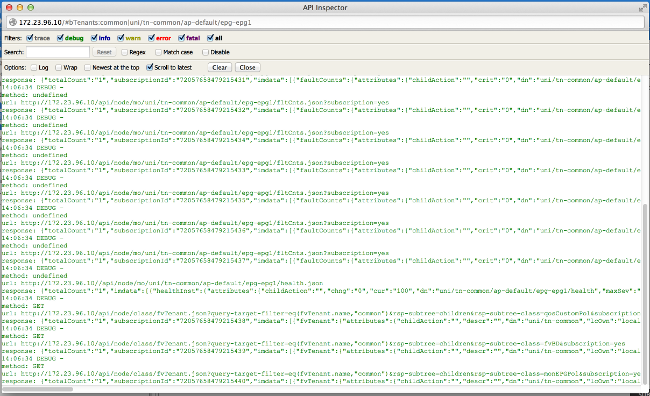
ملف مجموعة نقاط النهاية (EPG)
انقر بزر الماوس الأيمن فوق سياسة، ثم احفظ النهج، وافتح ملف XML المحفوظ.
أخيرا، يمكنك الحصول على معلومات الفئة و DN عندما تقوم بالنقر بزر الماوس الأيمن على سياسة الاختيار. أختر حفظ باسم ثم تابع تنزيل الملف. في هذا المثال، يتم تصدير الملف على هيئة وثيقة XML.
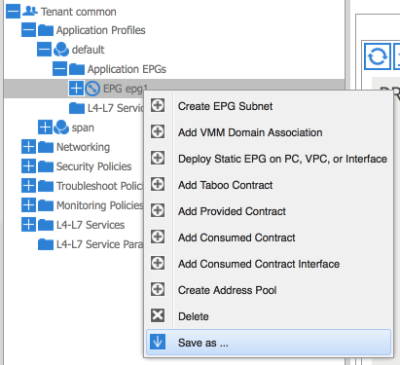
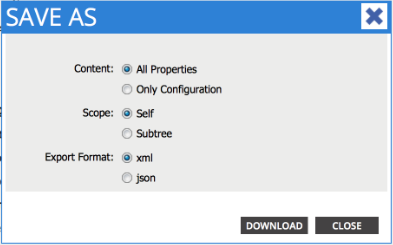
بمجرد تنزيل الملف إلى نظام الملفات المحلي، افتحه في المحرر المفضل لديك. بمجرد فتح الملف، ستتمكن من فحص XML/JSON وتحديد الفئة و DN.
بنفس المثال، يمكنك أن ترى أن الفصل يتم إبرازه بالأزرق ويساوي "FVaepG". علاوة على ذلك، يمكنك الاطلاع على النص المحدد dn='uni/tn-common/ap-default/epg-epg1'.

تنفيذ استعلام
أستخدم التفاصيل التي عثرت عليها من إحدى الطرق الأربعة في القسم السابق من أجل فحص مذكرة التفاهم بشكل أكثر تفصيلا مع Visore.
لتنفيذ استعلام، أدخل إما الفئة أو DN.
مثال 1 - DN
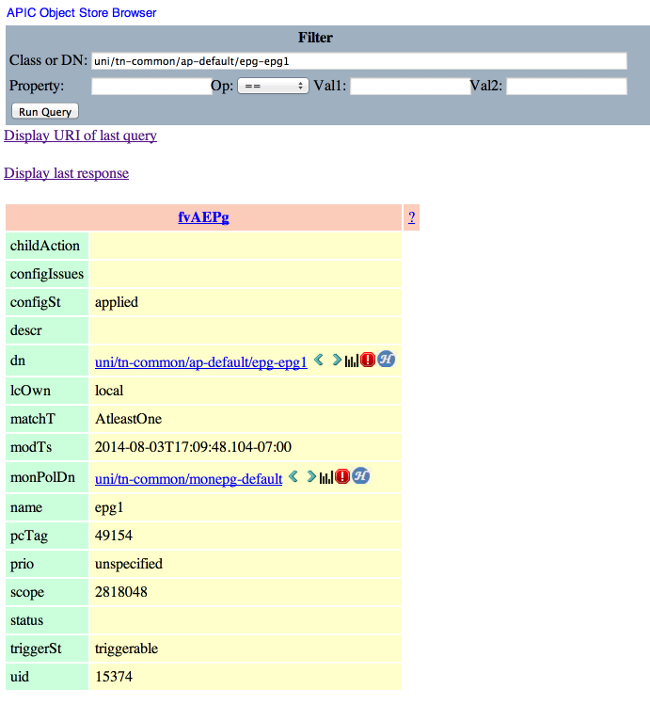
مثال 2 - الفئة
عندما تقوم بالبحث في هذه الفئة، يرجع Visore كل الكائنات من نوع الفئة هذا. كما يمكن رؤيته في الإخراج، يحتوي هذا النظام على 1615 كائنا من نوع Class FVaepG.
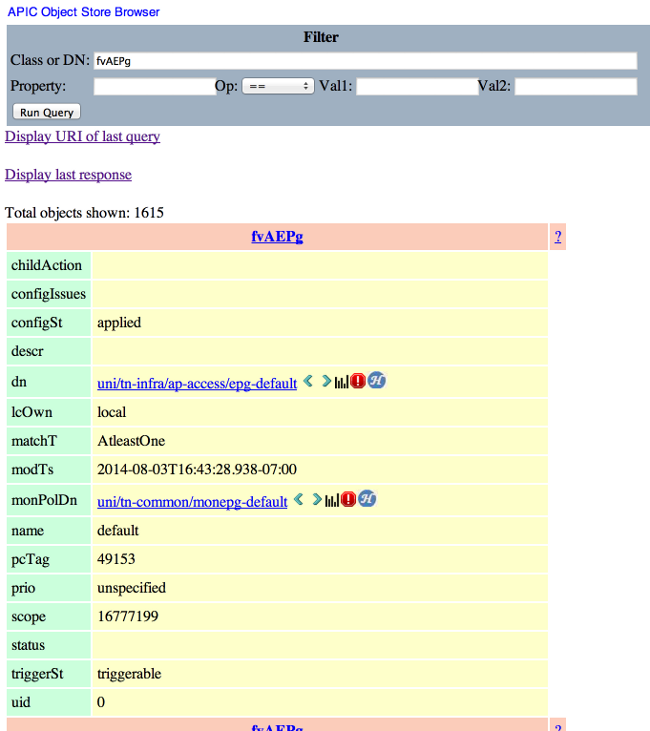
عوامل تصفية Visore
في السابق، عندما قمت بالبحث في نوع الفئة 'fvAEPg'، فقد أرجع نتيجة ل 1615 كائن، ولكن يمكنك تضييق هذا البحث. على سبيل المثال، ربما تكون مهتما فقط بالكائنات الموجودة ضمن ملف تعريف التطبيق 'ap-default'. بما أن هذا محتوى ضمن ال DN، فيمكنك التصفية حسب DN كما يلي:
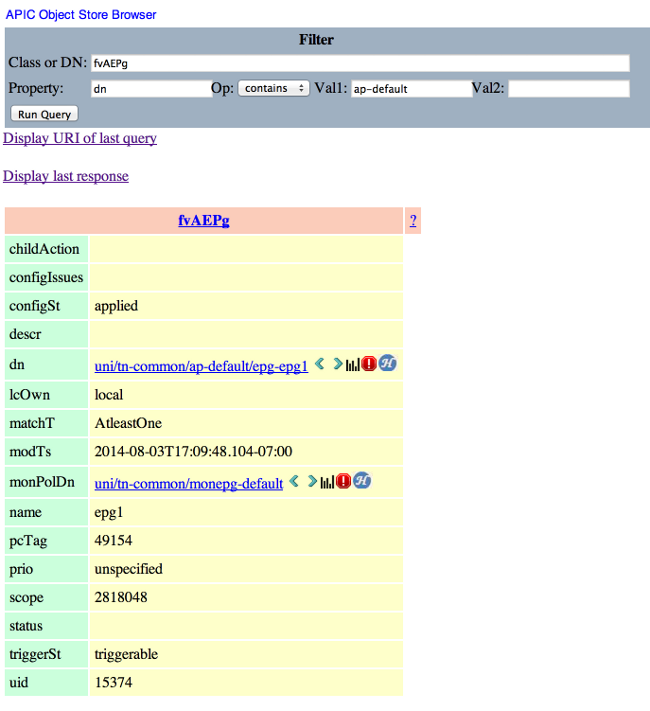
يحدث هذا لإرجاع نتيجة واحدة نظرا لأن ملف تعريف التطبيق هذا لا يحتوي على أي وحدات EPG إضافية. بدلا من ذلك، من البحث الأصلي على 'fvAEPg'، يمكنك تضييق القائمة لأسفل إلى 873 عند البحث عن جميع بروتوكولات EPG التي تحتوي على 'EPG'.
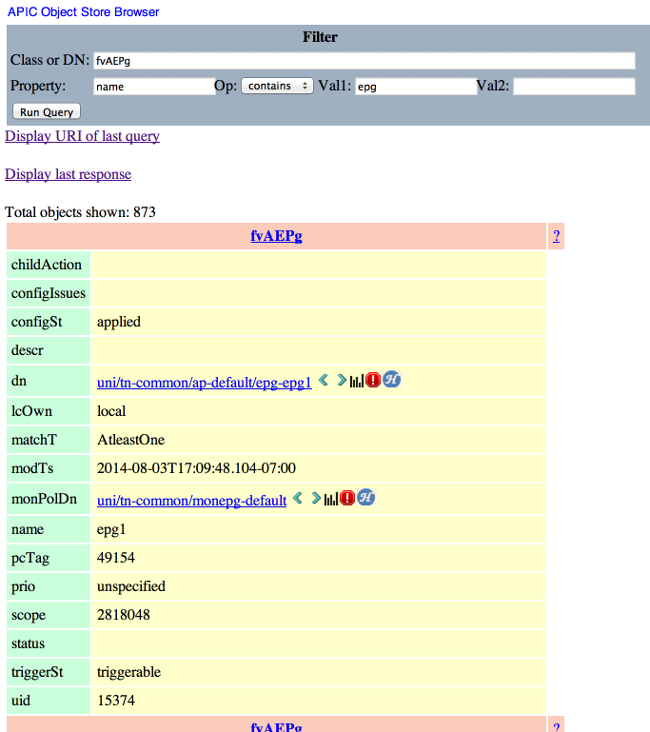
عرض URI للاستعلام الأخير
يكون هذا مفيدا عندما تريد اللعب باستخدام واجهة برمجة التطبيقات. يمكنك عرض المكالمة الفعلية التي قام بها فيسور. يمكنك العثور على معلومات مماثلة باستخدام "مفتش واجهة برمجة التطبيقات".
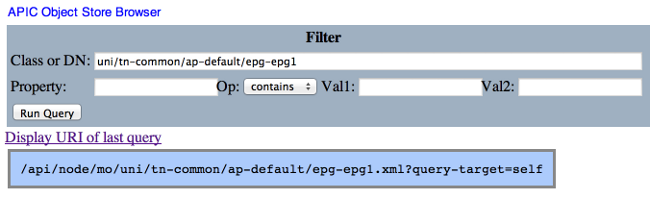
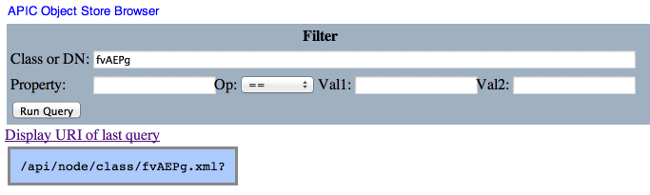
عرض الاستجابة الأخيرة
يوفر هذا إخراج XML الخام من الاستجابة الأخيرة التي تم إرجاعها. هذا ما قامت أداة Visore بإرجاعه وتدوينه في تنسيق مخرجات الجدول الموضحة هنا. لا يوجد نوع آخر من الترجمة/التعديل.
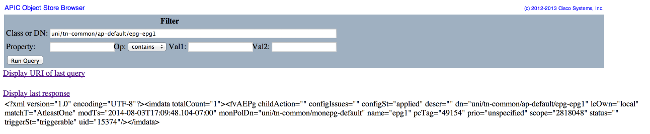
اسم كائن الفئة
انقر فوق اسم كائن الفئة لتنفيذ بحث جديد وإرجاع جميع الكائنات الخاصة بنوع الفئة هذا.
هل تريد النقر فوق ؟ (علامة الاستفهام) لعرض النموذج - تفاصيل الخاصية لنوع الفئة المحدد هذا. إنها طريقة مفصلة ومفيدة جدا لتعلم نموذج الكائن. أعلى هذه التعليمات توجد روابط تشعبية تربطك بمزيد من المعلومات حول هذه الفئة.
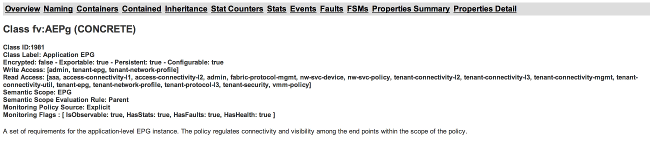
شريط الأدوات
يتم وصف وصف كل أيقونة في شريط الأدوات، من اليسار إلى اليمين، في هذا القسم.
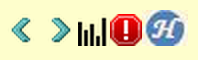
سهم إلى اليسار
يقوم السهم الأيسر بتنفيذ بحث جديد يعرض أصل الكائن المدار.
سهم إلى اليمين
يقوم السهم الأيمن بتنفيذ بحث جديد يعرض العناصر التابعة للكائن المدار.
إحصائيات
إذا كان هذا مدعوما على الكائن، فإنه يرجع قائمة إضافية من الكائنات الملحقة أسفل الاستعلام ويعرض الإحصائيات المقترنة.
الأخطاء
إذا كان هذا الخيار مدعوما على الكائن، فإنه يعرض أية أخطاء مطروحة على الكائن.
الصحة
يؤدي هذا إلى إضافة HealthScore "healthInst" ل DN المحدد إلى أسفل الاستعلام الحالي.
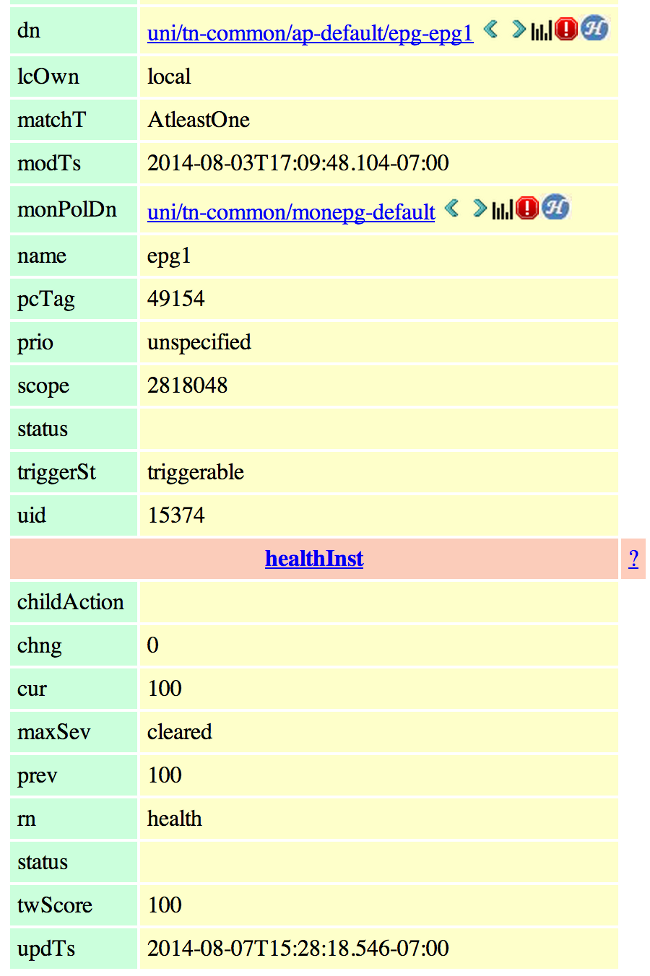
محفوظات المراجعة
| المراجعة | تاريخ النشر | التعليقات |
|---|---|---|
1.0 |
18-Mar-2015 |
الإصدار الأولي |
 التعليقات
التعليقات